Може да дойде момент, когато почувствате необходимост поберат големи картини в слайд на Microsoft PowerPoint . Това може да е проблем, защото от невъоръжено око голяма снимка просто не работи в рамките на слайд, но това не е точно така с правилната информация на върха на пръстите ви. Идеята зад тази статия е да се обясни как да се побере голямо изображение в PowerPoint чрез няколко различни метода, за които е известно, че работят.

Как да поставите голяма картина в слайд на PowerPoint
Добавянето на голяма картина към слайд на PowerPoint не е трудна задача, ако знаете какво да правите. Просто следвайте решенията тук, за да започнете:
- Използвайте Изрязване и преоразмеряване на избрания метод на картина
- Използвайте анимационни ефекти
- Използвайте функцията Designer
- Изтрийте фона
1] Изрежете и преоразмерете избраната снимка
Най-лесният начин да добавите голяма снимка към слайд на PowerPoint е да използвате функцията за изрязване и преоразмеряване. Ако не сте сигурни как да направите това, добре, не се притеснявайте, защото ще имаме дискусия за това.
emz файл
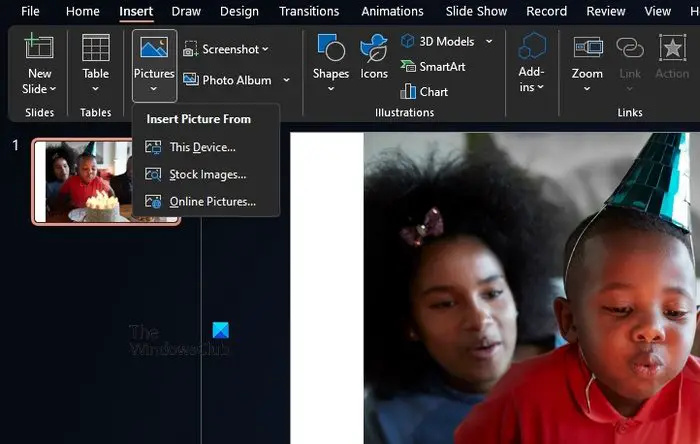
- Отворете Microsoft PowerPoint, след което създайте нова презентация.
- Можете също да отворите предварително създадена презентация, ако е необходимо.
- Оттам изберете слайда, с който искате да работите.
- След това щракнете върху раздела Вмъкване, след което изберете Картини от лентата.
- Изберете как искате да добавите снимка, след което добавете тази снимка към слайда.
- След като снимката бъде добавена, можете да я плъзнете отстрани, за да изрежете.
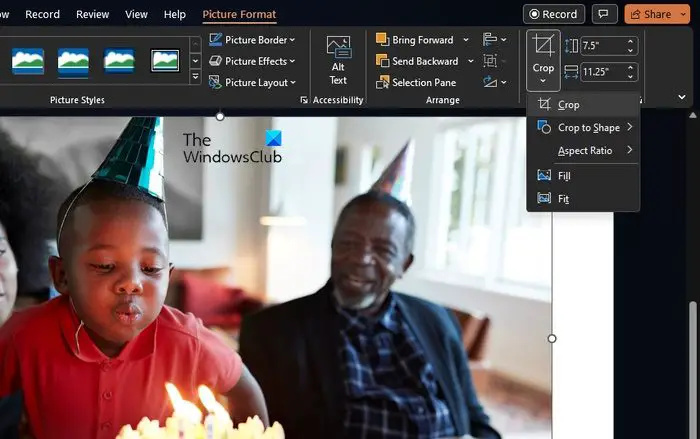
Като алтернатива можете да отидете на Формат на картината, след което да щракнете върху бутона Изрязване.
След това изберете как искате да бъде преоразмерено изображението.
2] Използвайте анимационни ефекти
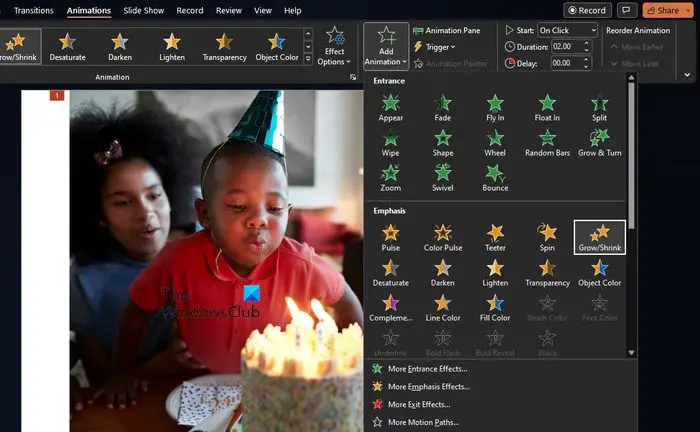
Има някои интересни начини, по които човек може да представи по-голяма картина в PowerPoint и всичко е да се възползвате от анимационните ефекти.
анализатор на производителността на Windows
- За да използвате анимационни ефекти, трябва да щракнете върху раздела Вмъкване.
- Кликнете върху Картини от лентата, след което изберете Това устройство или някоя от другите опции.
- Намерете вашето изображение и го добавете към слайда.
- С избраното изображение, моля, изберете Анимации.
- Отидете на Добавяне на анимация, след което изберете Увеличаване / Свиване.
- Въведете информацията за времето за начало, продължителност и забавяне, за да оптимизирате анимацията.
- След това ще трябва да изберете Анимационни ефекти > Количество.
- Оттам изберете Малък, По-малък, По-голям или Огромен, за да видите коя опция работи най-добре за вашите нужди.
3] Използвайте функцията Designer
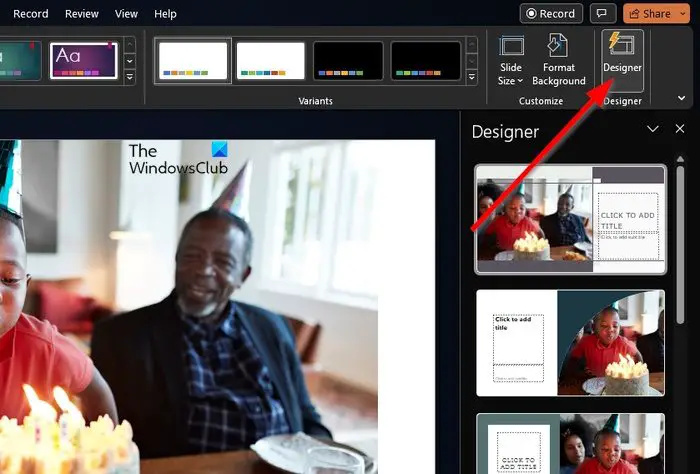
имате файлове, които чакат да бъдат записани на диск
Можете да използвате Designer като бързо решение в оферта за промяна на външния вид, а също и позицията на добавената картина. Сега, преди да продължим напред, трябва да отбележим, че Designer е наличен само в PowerPoint за Microsoft 365 и не всеки е абонат.
- За да тръгнете топката, моля, вмъкнете съответната снимка в слайда.
- След това изберете раздела Дизайн, след това погледнете лентата и щракнете върху Дизайнер.
- Веднага трябва да се появи прозорецът на дизайнера.
- Изберете идеята за дизайн, която предпочитате да използвате, или изберете Вижте още идеи за дизайн.
По-голямата част от идеите тук ще покрият целия слайд с вашата снимка, заедно с добавяне на някои елементи. Ние гледаме на това като на бърз метод за поставяне на вашето изображение на слайд, без да се налага да изрязвате съотношението на страните.
4] Изтрийте фона
В зависимост от изображението можете да изтриете фона, за да го намалите. В много случаи потребителят иска само обекта на снимката, а не цялото нещо, а PowerPoint има функция за разделяне на обекта.
- Започнете, като отворите снимката в PowerPoint.
- Отидете в раздела Формат на картината на лентата.
- От там, моля, изберете Премахване на фона.
- Настройте фино изображението, като използвате опциите за премахване на фона.
- Например, можете да използвате Маркиране на зони, за да премахнете и изтриете всички останали аспекти на фона.
- Накрая изберете Запазване на промените, когато сте готови.
ПРОЧЕТИ : Коригиране на грешка в PowerPoint при експортиране на видео
Как правите AutoFit в PowerPoint?
PowerPoint има функция AutoFit, която е лесна за използване. Всичко, което трябва да направите, е да преминете към Формат под Инструменти за картини, след което отидете до групата Размер. След това въведете предпочитаната от вас височина и ширина и оттам системата автоматично ще въведе пропорционално число. Натиснете клавиша Enter, когато сте готови, и това е всичко.
Как да накарам изображение да пасне в PowerPoint без изкривяване?
Едно от важните неща, които трябва да направите, когато добавяте изображения към PowerPoint, е да се уверите, че пасва без никаква форма на изкривявания. За да направите това, добавете изображението към слайда, след което натиснете Shift, докато плъзгате ъгъла на снимката, за да преоразмерите. Ако е направено правилно, картината трябва да бъде преоразмерена без изкривяване.















